ترفندهایی که در ورد شما را خاص میکند(قسمت سوم)-آموزش ورد قم
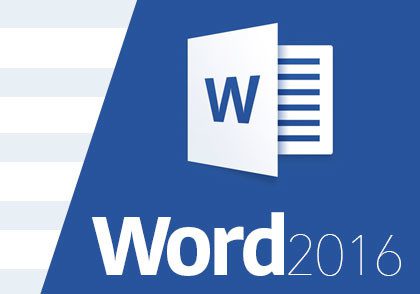
آموزشگاه تراشه در زمینه آموزش ورد قم یکی از پیشگامان بوده و در این صدد است که آموزش های کاربردی را در استان قم پایه ریزی و اجرا کند.
[highlight color=”gray”]روش قرار دادن كادر صفحه[/highlight]
بدین منظور در منوی Page Layout، زیر منوی Page Background, گزینه Page Borders را كلیك كنید
رفتن به قسمتی که تازه ویرایش شده:
با فشردن کلید shift+f5 به منطقه ای از صفحه بروید که به تازگی ویرایش شده و آن را مشاهده کنید.
[highlight color=”gray”]بازکردن مترادف متن به لاتین:[/highlight]
[highlight color=”gray”]اضافه کردن جداول محتوی به ابتدای متن[/highlight]
در کار بر روی سندهای متنی طولانی، یک جدول محتوی به هدایت سریع به بخشهای مختلف کمک میکند. ساخت یک جدول محتوی در برنامه ورد ساده است و این جدول به صورت خودکار با اضافه شدن متن، به روزرسانی میشود.
در برنامه ورد، هر سرفصل جدید به جدول محتوی اضافه میشود . برای اضافه شدن تمامی سرفصلها به جدول بایستی در قسمت styles انها را با heading مشخص کنید.
مراحل قرار دادن جدول محتوی در متن
۱- بر روی یک پاراگراف خالی که میخواهید جدول آنجا قرار بگیرد کلیک کنید.
۲- بر روی سربرگ References کلیک کنید.
۳- بر روی Table of Contents کلیک کنید و سپس شکلی را که میخواهید انتخاب کنید.
با این سه کار جدول محتوی ساخته میشود و برنامه ورد به صورت خودکار آن را به روز میکند.
درباره آکادمی تراشه
تیم تولید محتوا آکادمی تراشه به منظور بهبود در امر پشتیبانی آنلاین هنرجویان دوره های مختلف ایجاد شد
نوشتههای بیشتر از آکادمی تراشه



دیدگاهتان را بنویسید